Problém s černou obrazovkou Resident Evil Village
V tomto článku se pokusíme vyřešit problém s černou obrazovkou, se kterým se hráči Resident Evil Village setkávají při připojování ke hře.
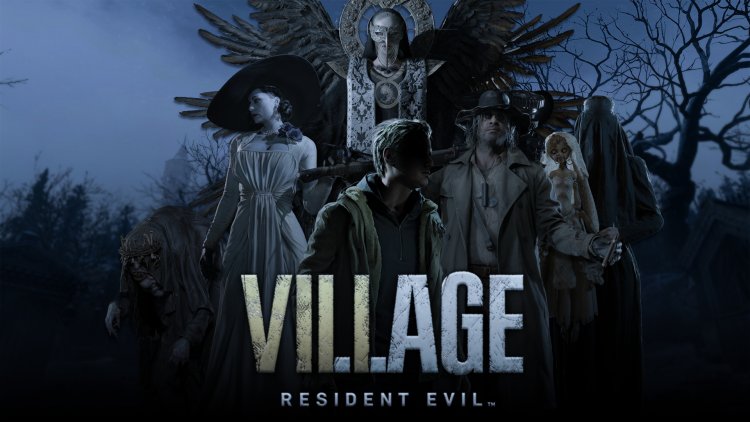
Problém černé obrazovky, se kterým se hráči Resident Evil Village setkávají po spuštění hry, brání hráčům v přístupu ke hře a přerušuje herní zážitek. Pokud se s takovou chybou setkáte, můžete problém vyřešit provedením následujících kroků.
Proč dostanu černou obrazovku Resident Evil Village?
Chyby černé obrazovky, se kterými se setkáváme na platformě PC, se mohou často objevit v důsledku toho, že ovladače grafické karty nejsou aktuální. Ale nemůžeme se spokojit pouze s touto situací. S takovým problémem se můžeme setkat kvůli této chybě černé obrazovky, se kterou se setkáváme jako extra, kvůli situaci, kdy hra není aktuální. Pokud je naše hra aktuální a nenarazíme přímo na černou obrazovku, může být problém ve hře. Za tímto účelem mohou vývojáři Resident Evil Village opravit chybu černé obrazovky tím, že přinesou novou aktualizaci.
Jak opravit problém s černou obrazovkou Resident Evil Village?
Abychom vyřešili tuto chybu, na kterou jsme narazili, pokusíme se problém vyřešit tím, že vám sdělíme několik návrhů.
1-) Ověřte integritu herního souboru
Ověříme integritu herního souboru a zajistíme skenování a stažení všech chybějících nebo vadných souborů. Pro tohle;
- Otevřete program Steam.
- Otevřete nabídku knihovny.
- Klikněte pravým tlačítkem na hru Resident Evil Village vlevo a otevřete kartu Funkce.
- Otevřete nabídku Místní soubory na levé straně obrazovky, která se otevře.
- Klikněte na tlačítko "Ověřit integritu herních souborů" v nabídce Místní soubory, na kterou jsme narazili.
Po tomto procesu bude stahování provedeno skenováním poškozených herních souborů. Po dokončení procesu zkuste znovu otevřít hru.
2-) Zkontrolujte herní rámce
Nedostatek herních rámců na vašem počítači může způsobit různé chyby ve hře. Váš počítač proto musí mít aplikace DirectX, .NET Framework, VCRedist.
- Kliknutím stáhnete aktuální rozhraní .NET Framework.
- Kliknutím stáhnete aktualizovaný VCRedist.
- Kliknutím stáhnete aktuální rozhraní DirectX.
Po provedení aktualizace můžete restartovat počítač a spustit hru a zkontrolovat, zda problém přetrvává.
3-) Aktualizujte své ovladače
Zkontrolujte, zda jsou vaše grafická karta a další ovladače frameworku aktuální. Pro tohle;
- Stáhněte a nainstalujte Driver Booster.
- Otevřete program Driver Booster.
- Proveďte proces skenování stisknutím tlačítka SCAN na obrazovce, která se objeví.
Po dokončení skenování odhalí různé zastaralé ovladače. Proveďte aktualizaci výběrem zastaralých ovladačů a restartujte počítač. Po tomto procesu otevřete naši hru a zkontrolujte, zda problém přetrvává.
4-) Vypněte antivirový program
Pokud na pozadí běží nějaký antivirový program, může spouštět hru Ark Survival Evolved. Můžete zkusit vstoupit do hry vypnutím antivirového programu, který k tomu používáte. V takových případech může antivirový program detekovat jakýkoli herní soubor jako hrozbu a umístit jej do karantény.
5-) Zavřete a otevřete program Steam
Zkuste znovu otevřít zavřením programu Steam nebo odhlášením ze svého účtu Steam. To vám umožní získat informace z vašeho účtu a umožní vám plynule spustit hru. Při zavírání programu Steam doporučujeme zavřít jej pomocí správce úloh, abyste jej úplně ukončili. Po odhlášení ze svého účtu Steam a opětovném přihlášení se můžete pokusit spustit hru Ark Survival Evolved v nabídce My Steam Libraries.
6-) Přidat nového uživatele Windows
Hráči, kteří se ve hře Resident Evil Village setkali s černou obrazovkou, dokázali problém vyřešit přidáním nového uživatele systému Windows. Tímto způsobem můžeme najít řešení problému. Ale důležitý bod, který uděláme, abychom tento problém vyřešili, je, že musíme napsat uživatelské jméno pomocí anglických znaků.
- Otevřete úvodní obrazovku vyhledávání.
- Na obrazovce vyhledávání zadejte Ovládací panely a otevřete jej.
- Otevřete Uživatelské účty.
- Na obrazovce, která se otevře, otevřete Uživatelské účty.
- V nabídce, která se otevře, klikněte na Spravovat jiný účet.
- Klikněte na Přidat nového uživatele v nastavení počítače níže.
- Na obrazovce, která se otevře, klikněte na možnost Přidat někoho jiného do tohoto počítače pod nadpisem nabídky Ostatní uživatelé.
- Na obrazovce, která se objeví, klikněte na „Nemám přihlašovací údaje této osoby“.
- Poté klikněte na „Přidat uživatele bez účtu Microsoft“.
- Po tomto procesu proveďte proces přihlášení uživatele pomocí uživatelského jména v anglických znacích.
- Po přidání uživatelského účtu klikněte na nového uživatele v nabídce „Další uživatelé“, klikněte na „Změnit typ účtu“ a nastavte jej jako správce.
Poté se přihlaste k uživateli, kterého jsme přidali. Co musíme udělat po přihlášení k nově přidanému uživateli;
- Otevřeme jej zadáním Jazyková nastavení na úvodní obrazovce vyhledávání.
- Klikněte na "Přidat jazyk" pod nadpisem Preferované jazyky.
- Poté si stáhněte anglický jazyk (Spojené království).
- Po dokončení stahování vybereme anglický jazykový balíček, ze kterého jsme stáhli jazyk zobrazení Windows, restartujeme počítač a vstoupíme do hry s novým uživatelem, kterého jsme přidali.



















